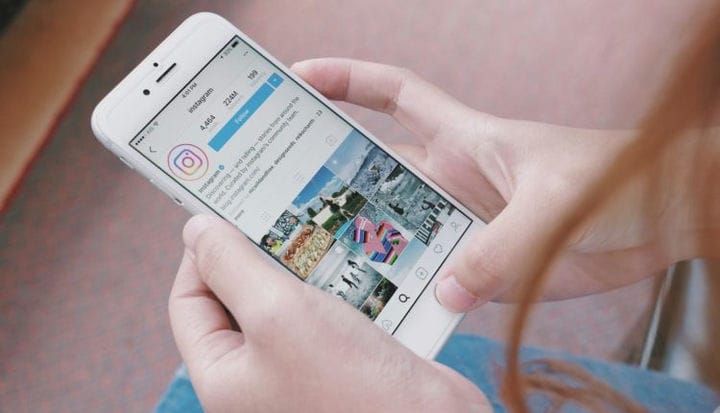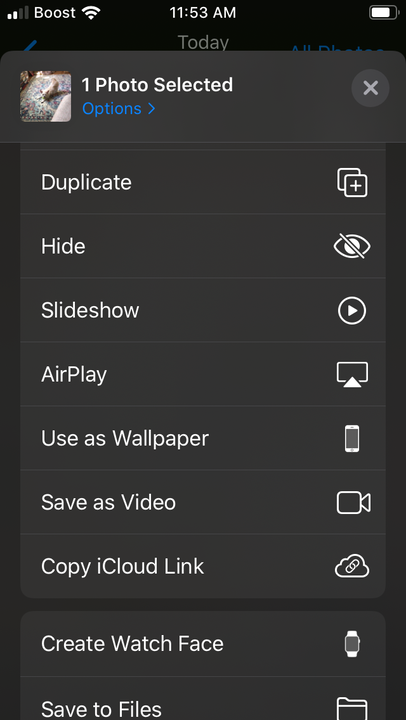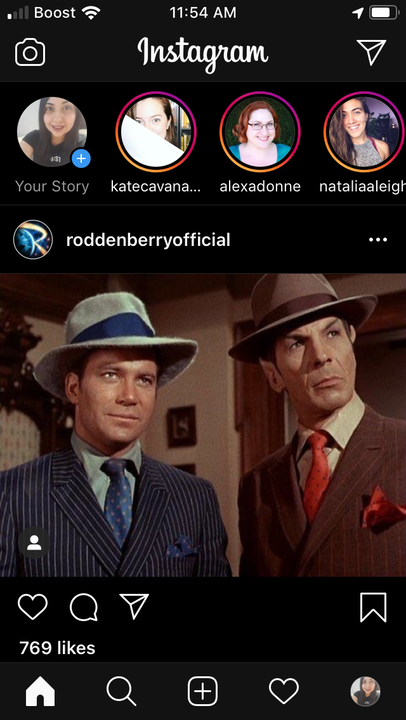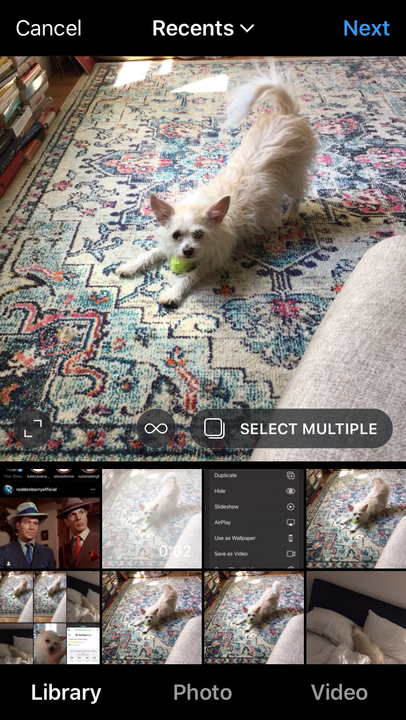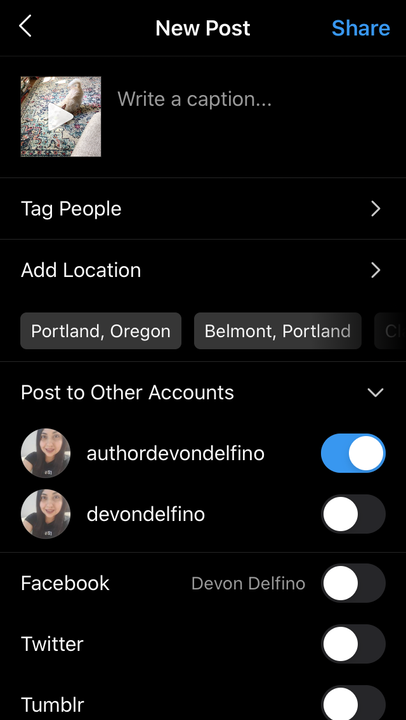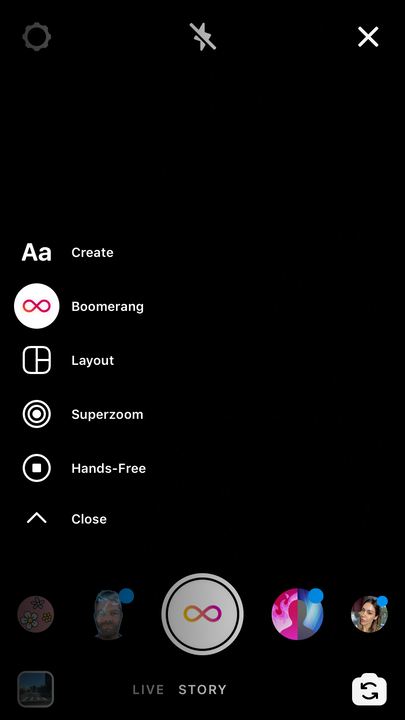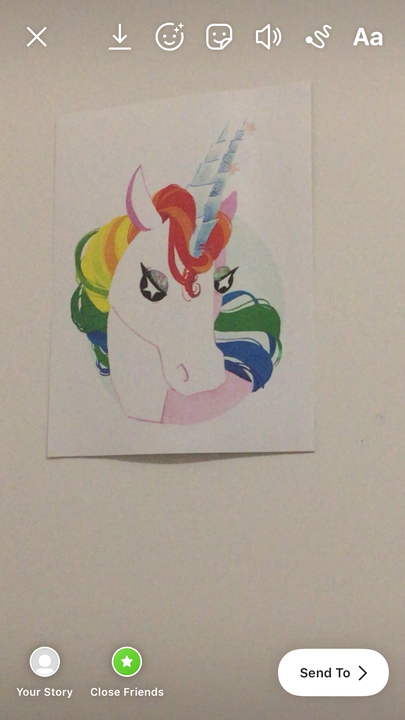Como postar uma foto ao vivo no Instagram de 2 maneiras
- Para postar uma foto ao vivo no Instagram, você pode converter suas fotos em vídeo ou usar o recurso Boomerang no Instagram Stories.
- O formato que você usa para postar uma foto ao vivo no seu Instagram dependerá se você está postando no seu mural ou no seu story.
- Para postar uma foto ao vivo no Instagram, você deve estar usando um iPhone 6s ou superior.
- Essa história faz parte.
Se você tiver um iPhone 6s ou mais recente, poderá capturar fotos ao vivo diretamente do aplicativo da câmera. O novo meio ocupa o espaço entre uma foto estática e um vídeo, criando uma imagem “em movimento" que permite dar aos espectadores mais contexto visual para suas imagens.
O Instagram foi uma das últimas plataformas a oferecer suporte a fotos ao vivo, mas graças a atualizações e soluções alternativas, existe uma maneira de trazer esse recurso para o seu perfil. É importante observar que a facilidade de postar uma foto ao vivo dependerá se você deseja adicioná-la à sua história ou ao seu mural de fotos.
Veja como postar uma foto ao vivo no seu Instagram.
Como postar uma foto ao vivo no Instagram como upload de vídeo no iPhone
1. Abra seu aplicativo de fotos e selecione a foto ao vivo que deseja usar.
2. Deslize para cima e escolha "Salvar como vídeo".
Você pode encontrar essa opção em “Usar como papel de parede”.
3. Abra o aplicativo Instagram.
4. Toque no sinal de mais no menu inferior do aplicativo.
O ícone está localizado entre os ícones de coração de busca da lupa.
5. Selecione o vídeo que você salvou de sua biblioteca de fotos.
A biblioteca aparecerá quando você clicar no sinal de mais, permitindo que você edite sua foto como achar melhor.
6. Toque em “Next” no canto superior direito.
7. Adicione sua legenda.
Você também pode adicionar informações de localização, ativar o compartilhamento social e muito mais.
8. Clique em “Compartilhar”.
Como postar uma foto ao vivo no Instagram como uma história
1. Abra o Instagram.
2. Toque no ícone da câmera no canto superior esquerdo da tela para acessar a seção “Histórias”.
3. Na tela da história, percorra o menu inferior até ver "Boomerang". Toque nele.
Você também pode encontrar esta opção como um ícone infinito no menu flutuante do lado esquerdo.
4. Toque no círculo branco no menu inferior para começar a capturar sua foto ao vivo quando o ícone do bumerangue aparecer.
5. Adicione texto ou edite sua foto ao vivo da maneira que desejar.
6. Pressione “Enviar para” no canto inferior direito.
O botão “Enviar para” do Instagram é branco e oblongo no canto inferior direito.
7. Selecione para onde deseja enviar sua foto ao vivo, incluindo “Sua história”, “Amigos próximos” ou alguém que você segue.
Você também pode adicionar informações de localização, ativar o compartilhamento social e muito mais.
8. Você pode pressionar “Desfazer” para interromper a ação ou pressionar o link azul “Concluído” que aparece na parte inferior da tela.